Hot συντομεύσεις πληκτρολογίου για τα Windows 7

Διαβάστηκε: 22.836 φορές
Δείτε εδώ κάποιες χρήσιμες συντομεύσεις πληκτρολογίου για να ανοιγετε και να κάνετε διάφορα στα Windows 7, με το πάτημα λίγων πλήκτρων!
Παρακάτω σας παραθέτουμε κάποιες συντομεύσεις πληκτρολογίου για να κάνετε γρήγορα τη δουλειά σας στα windows 7.
1. Ctrl+Shift+N για δημιουργία καινούριου φακέλου
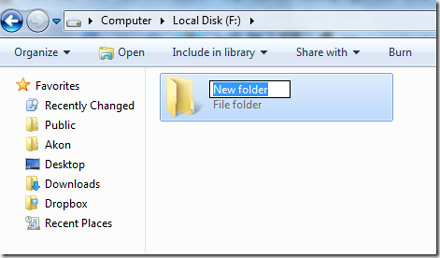
Η δημιουργία φακέλου στα Windows είναι κάτι που όλοι μας κάνουμε συχνά.
Μέχρι στιγμής, δεν υπήρχε κάποια συντόμευση με συνδυασμό πλήκτρων που να το κάνει αυτό. Στα Windows 7 όμως υπάρχει!
Έτσι, όπου μπορεί να δημιουργηθεί φάκελος (παράθυρο, επιφάνεια εργασίας), απλά πατήστε Ctrl+Shift+N και θα δημιουργηθεί ο καινούριος φάκελος!
2. Ctrl+Shift+Click για άνοιγμα προγράμματος σαν Administrator
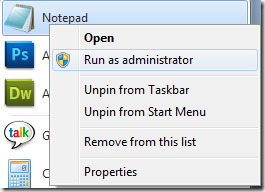
Για να μπορέσετε να ανοίξετε ένα πρόγραμμα σαν administrator, ώστε να έχετε τα πλήρη δικαιώματα, στα windows 7 μπορείτε να το κάνετε πανεύκολα.
Απλά, κρατήστε πατημένα τα πλήκτρα Ctrl+Shift και κάντε κλικ το πρόγραμμα που επιθυμείτε!
3. Shift+Δεξί-Click σε φάκελο για να ανοίξετε το Command Prompt
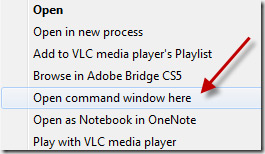
Για να ανοίξετε το Command Prompt (σαν DOS), απλά κάντε δεξί κλικ πάνω σε έναν φάκελο, και πατήστε την επιλογή "Open command windows here."
Έτσι, θα ανοίξει το Command prompt και θα βρίσκεται αυτόματα σε αυτόν τον φάκελο!
4. Win+Space για γρήγορη εμφάνιση επιφάνειας εργασίας
Θυμάστε το "Show Desktop" εικονίδιο που το πατούσαμε και μας εμφάνιζε απευθείας την επιφάνεια εργασίας;
Τώρα στα Windows 7, μπορείτε να το κάνετε και με πάτημα συνδυαστικά των πλήκτρων Win+Space!
5. Win+Πάνω/Κάτω/Αριστερό/Δεξί βελάκι, για μετακίνηση του ενεργού παραθύρου που έχετε ανοιχτό
Αν θέλετε για κάποιο λόγο να μετακινήσετε λίγο πάνω, κάτω, αριστερά, δεξιά ένα παράθυρο στα γρήγορα για κάποιο λόγο, τότε είναι πολύ εύκολο!
Πατήστε το Win πλήκτρο και έχοντας το πατημένο, πατήστε κάποιο από τα βελάκια για να μετακινήσετε το παράθυρο που έχετε ανοιχτό.
6. Για διπλές οθόνες: Win+Shift+Αριστερό βελάκι, για μετακίνηση ενεργού παραθύρου στην άλλη οθόνη
Αν έχετε δύο οθόνες σε dual mode, μπορείτε να πιέσετε τα πλήκτρα Win+Shift+Αριστερό βελάκι, για να μετακινήσετε το ενεργό παράθυρο που έχετε ανοιχτό, από τη μία οθόνη, στην άλλη!
7. Για διπλές οθόνες: Win+Shift+Δεξί βελάκι, για μετακίνηση ενεργού παραθύρου στην άλλη οθόνη
Αντίστοιχα πράγματα με το προηγούμενο.
8. Win+T για περιήγηση στο Taskbar
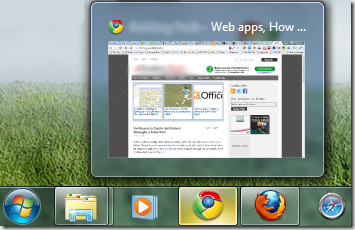
Μπορείτε να χρησιμοποιήσετε τη συντόμευση Win+T για να περιηγηθείτε στις εφαρμογές που βρίσκονται στο taskbar των Windows 7.
9. Shift+Click σε μια εφαρμογή στο Taskbar για να ανοίξει σε καινούριο παράθυρο η εφαρμογή
Ας πούμε ότι έχετε μερικά παράθυρα Google Chrome ανοιχτά. Και θέλετε στα γρήγορα να ανοίξετε ένα εντελώς καινούριο παράθυρο.
Τότε απλά πατώντας το Shift, κάντε κλικ στον Google Chrome στο Taskbar και θα σας ανοίξει καινούριος Chrome σε νέο παράθυρο!
10. Win+B για να εστιάσετε στο System Tray
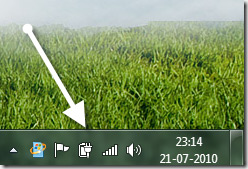
Πατώντας Win+B εστιάζετε αμέσως στο system tray και πολύ απλά με τα βελάκια περιηγήστε μεταξύ των εφαρμογών που υπάρχουν εκεί, μαζί και στο ρολόι.
Πατώντας το Enter, ανοίγετε την εφαρμογή που έχει επιλεχθεί!
11. Win+P για άμεση σύνδεση του Laptop σε προτζέκτορα
Αυτό στην ουσία ενεργοποιεί την ήδη υπάρχουσα εφαρμογή που έχει γίνει γι’ αυτό το σκοπό.
Έτσι, συνδέετε τον προτζέκτορα και πατώντας Win+P, γίνεται άμεσα η διασύνδεση με τον προτζέκτορα!
12. Win+1, Win+2, κλπ, για άνοιγμα προγραμμάτων του Taskbar
Αν θέλετε να ανοίγετε απευθείας τα προγράμματα που είναι καρφιτσωμένα στο taskbar, χωρίς να πάτε με το ποντίκι εκεί, απλά πατήστε αυτό το συνδυασμό πλήκτρων.
Ανάλογα με τη θέση (από αριστερά προς τα δεξιά), πατώντας και το αντίστοιχο νούμερο, θα ανοίξει και η ανάλογη εφαρμογή που είναι καρφιτσωμένη!
13. Win+Pause για να ανοίξετε τις Ιδιότητες του Συστήματος
Σας ανοίγει τις ιδιότητες του συστήματος στα γρήγορα, αντί για να το κάνετε χειροκίνητα με το ποντίκι!
14. Ctrl+Shift+Esc για άνοιγμα του Windows Task Manager
Εδώ μπορείτε άμεσα να ανοίξετε το Task Manager και να δείτε τι τρέχει από πίσω, τι πόροι χρησιμοποιούνται και πολλά πολλά άλλα.
Αυτές είναι από τις πιο καλές συντομεύσεις πληκτρολογίου και χρήση πλήκτρων σε συνδυασμό και πιο συχνά χρησιμοποιούμενες για τα Windows 7 που θα ήταν καλό να γνωρίζουμε, enjoy! :)
Διαβάστε στη συνέχεια Cool συντομεύσεις πληκτρολογίου Windows 7
1. Ctrl+Shift+N για δημιουργία καινούριου φακέλου
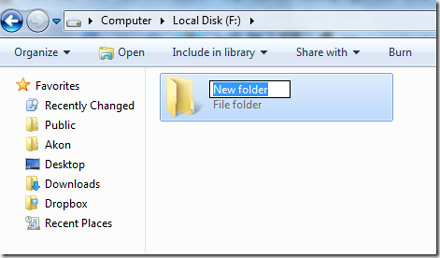
Η δημιουργία φακέλου στα Windows είναι κάτι που όλοι μας κάνουμε συχνά.
Μέχρι στιγμής, δεν υπήρχε κάποια συντόμευση με συνδυασμό πλήκτρων που να το κάνει αυτό. Στα Windows 7 όμως υπάρχει!
Έτσι, όπου μπορεί να δημιουργηθεί φάκελος (παράθυρο, επιφάνεια εργασίας), απλά πατήστε Ctrl+Shift+N και θα δημιουργηθεί ο καινούριος φάκελος!
2. Ctrl+Shift+Click για άνοιγμα προγράμματος σαν Administrator
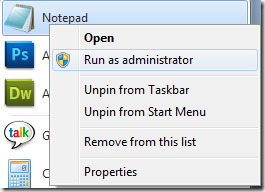
Για να μπορέσετε να ανοίξετε ένα πρόγραμμα σαν administrator, ώστε να έχετε τα πλήρη δικαιώματα, στα windows 7 μπορείτε να το κάνετε πανεύκολα.
Απλά, κρατήστε πατημένα τα πλήκτρα Ctrl+Shift και κάντε κλικ το πρόγραμμα που επιθυμείτε!
3. Shift+Δεξί-Click σε φάκελο για να ανοίξετε το Command Prompt
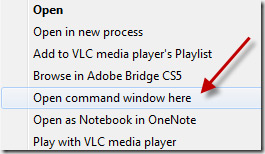
Για να ανοίξετε το Command Prompt (σαν DOS), απλά κάντε δεξί κλικ πάνω σε έναν φάκελο, και πατήστε την επιλογή "Open command windows here."
Έτσι, θα ανοίξει το Command prompt και θα βρίσκεται αυτόματα σε αυτόν τον φάκελο!
4. Win+Space για γρήγορη εμφάνιση επιφάνειας εργασίας
Θυμάστε το "Show Desktop" εικονίδιο που το πατούσαμε και μας εμφάνιζε απευθείας την επιφάνεια εργασίας;
Τώρα στα Windows 7, μπορείτε να το κάνετε και με πάτημα συνδυαστικά των πλήκτρων Win+Space!
5. Win+Πάνω/Κάτω/Αριστερό/Δεξί βελάκι, για μετακίνηση του ενεργού παραθύρου που έχετε ανοιχτό
Αν θέλετε για κάποιο λόγο να μετακινήσετε λίγο πάνω, κάτω, αριστερά, δεξιά ένα παράθυρο στα γρήγορα για κάποιο λόγο, τότε είναι πολύ εύκολο!
Πατήστε το Win πλήκτρο και έχοντας το πατημένο, πατήστε κάποιο από τα βελάκια για να μετακινήσετε το παράθυρο που έχετε ανοιχτό.
6. Για διπλές οθόνες: Win+Shift+Αριστερό βελάκι, για μετακίνηση ενεργού παραθύρου στην άλλη οθόνη
Αν έχετε δύο οθόνες σε dual mode, μπορείτε να πιέσετε τα πλήκτρα Win+Shift+Αριστερό βελάκι, για να μετακινήσετε το ενεργό παράθυρο που έχετε ανοιχτό, από τη μία οθόνη, στην άλλη!
7. Για διπλές οθόνες: Win+Shift+Δεξί βελάκι, για μετακίνηση ενεργού παραθύρου στην άλλη οθόνη
Αντίστοιχα πράγματα με το προηγούμενο.
8. Win+T για περιήγηση στο Taskbar
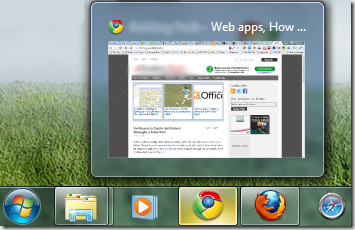
Μπορείτε να χρησιμοποιήσετε τη συντόμευση Win+T για να περιηγηθείτε στις εφαρμογές που βρίσκονται στο taskbar των Windows 7.
9. Shift+Click σε μια εφαρμογή στο Taskbar για να ανοίξει σε καινούριο παράθυρο η εφαρμογή
Ας πούμε ότι έχετε μερικά παράθυρα Google Chrome ανοιχτά. Και θέλετε στα γρήγορα να ανοίξετε ένα εντελώς καινούριο παράθυρο.
Τότε απλά πατώντας το Shift, κάντε κλικ στον Google Chrome στο Taskbar και θα σας ανοίξει καινούριος Chrome σε νέο παράθυρο!
10. Win+B για να εστιάσετε στο System Tray
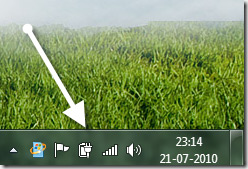
Πατώντας Win+B εστιάζετε αμέσως στο system tray και πολύ απλά με τα βελάκια περιηγήστε μεταξύ των εφαρμογών που υπάρχουν εκεί, μαζί και στο ρολόι.
Πατώντας το Enter, ανοίγετε την εφαρμογή που έχει επιλεχθεί!
11. Win+P για άμεση σύνδεση του Laptop σε προτζέκτορα
Αυτό στην ουσία ενεργοποιεί την ήδη υπάρχουσα εφαρμογή που έχει γίνει γι’ αυτό το σκοπό.
Έτσι, συνδέετε τον προτζέκτορα και πατώντας Win+P, γίνεται άμεσα η διασύνδεση με τον προτζέκτορα!
12. Win+1, Win+2, κλπ, για άνοιγμα προγραμμάτων του Taskbar
Αν θέλετε να ανοίγετε απευθείας τα προγράμματα που είναι καρφιτσωμένα στο taskbar, χωρίς να πάτε με το ποντίκι εκεί, απλά πατήστε αυτό το συνδυασμό πλήκτρων.
Ανάλογα με τη θέση (από αριστερά προς τα δεξιά), πατώντας και το αντίστοιχο νούμερο, θα ανοίξει και η ανάλογη εφαρμογή που είναι καρφιτσωμένη!
13. Win+Pause για να ανοίξετε τις Ιδιότητες του Συστήματος
Σας ανοίγει τις ιδιότητες του συστήματος στα γρήγορα, αντί για να το κάνετε χειροκίνητα με το ποντίκι!
14. Ctrl+Shift+Esc για άνοιγμα του Windows Task Manager
Εδώ μπορείτε άμεσα να ανοίξετε το Task Manager και να δείτε τι τρέχει από πίσω, τι πόροι χρησιμοποιούνται και πολλά πολλά άλλα.
Αυτές είναι από τις πιο καλές συντομεύσεις πληκτρολογίου και χρήση πλήκτρων σε συνδυασμό και πιο συχνά χρησιμοποιούμενες για τα Windows 7 που θα ήταν καλό να γνωρίζουμε, enjoy! :)
Διαβάστε στη συνέχεια Cool συντομεύσεις πληκτρολογίου Windows 7
Σχετικά άρθρα
Συντομεύσεις πληκτρολογίου Mozilla Firefox
 Δείτε εδώ κάποιες hot συντομεύσεις πληκτρολογίου για έναν από τους πιο δημοφιλείς browsers όπως ο mozilla firefox, αρκετά χρήσιμες!
Δείτε εδώ κάποιες hot συντομεύσεις πληκτρολογίου για έναν από τους πιο δημοφιλείς browsers όπως ο mozilla firefox, αρκετά χρήσιμες!
 Δείτε εδώ κάποιες hot συντομεύσεις πληκτρολογίου για έναν από τους πιο δημοφιλείς browsers όπως ο mozilla firefox, αρκετά χρήσιμες!
Δείτε εδώ κάποιες hot συντομεύσεις πληκτρολογίου για έναν από τους πιο δημοφιλείς browsers όπως ο mozilla firefox, αρκετά χρήσιμες!
Συντομεύσεις πληκτρολογίου Internet Explorer !
 Δείτε εδώ κάποιες hot συντομεύσεις πληκτρολογίου για έναν ακόμα από τους πιο δημοφιλής browsers όπως ο internet explorer, πολύ χρήσιμες!
Δείτε εδώ κάποιες hot συντομεύσεις πληκτρολογίου για έναν ακόμα από τους πιο δημοφιλής browsers όπως ο internet explorer, πολύ χρήσιμες!
 Δείτε εδώ κάποιες hot συντομεύσεις πληκτρολογίου για έναν ακόμα από τους πιο δημοφιλής browsers όπως ο internet explorer, πολύ χρήσιμες!
Δείτε εδώ κάποιες hot συντομεύσεις πληκτρολογίου για έναν ακόμα από τους πιο δημοφιλής browsers όπως ο internet explorer, πολύ χρήσιμες!
Συντομεύσεις πληκτρολογίου Google Chrome
 Δείτε και εδώ κάποιες συντομεύσεις πληκτρολογίου για έναν ακόμα από τους πιο δημοφιλής browsers όπως ο google chrome, πολύ super!
Δείτε και εδώ κάποιες συντομεύσεις πληκτρολογίου για έναν ακόμα από τους πιο δημοφιλής browsers όπως ο google chrome, πολύ super!
 Δείτε και εδώ κάποιες συντομεύσεις πληκτρολογίου για έναν ακόμα από τους πιο δημοφιλής browsers όπως ο google chrome, πολύ super!
Δείτε και εδώ κάποιες συντομεύσεις πληκτρολογίου για έναν ακόμα από τους πιο δημοφιλής browsers όπως ο google chrome, πολύ super!
Windows Registry: τι είναι, τι κάνει και πως λειτουργεί;
 Τι είναι το registry των windows που έχουμε όλοι μας ακουστά; Πως λειτουργεί και τι κάνει στο λειτουργικό μας σύστημα; Ας δούμε!
Τι είναι το registry των windows που έχουμε όλοι μας ακουστά; Πως λειτουργεί και τι κάνει στο λειτουργικό μας σύστημα; Ας δούμε!
 Τι είναι το registry των windows που έχουμε όλοι μας ακουστά; Πως λειτουργεί και τι κάνει στο λειτουργικό μας σύστημα; Ας δούμε!
Τι είναι το registry των windows που έχουμε όλοι μας ακουστά; Πως λειτουργεί και τι κάνει στο λειτουργικό μας σύστημα; Ας δούμε!
Windows vs Linux - διαφορές - πλεονεκτήματα και μειονεκτήματα!
 Δείτε μια σύγκριση των δύο περίφημων λειτουργικών συστημάτων: των windows με τα linux! Ποιά τα πλεονεκτήματα και τα μειονεκτήματα του καθενός;
Δείτε μια σύγκριση των δύο περίφημων λειτουργικών συστημάτων: των windows με τα linux! Ποιά τα πλεονεκτήματα και τα μειονεκτήματα του καθενός;
 Δείτε μια σύγκριση των δύο περίφημων λειτουργικών συστημάτων: των windows με τα linux! Ποιά τα πλεονεκτήματα και τα μειονεκτήματα του καθενός;
Δείτε μια σύγκριση των δύο περίφημων λειτουργικών συστημάτων: των windows με τα linux! Ποιά τα πλεονεκτήματα και τα μειονεκτήματα του καθενός;
Σχόλια
Iamtheadmin:P ▾
(στις 24-11-2010)
Πολύ καλό και χρησιμότατο! Ευελπιστώ να δω και άλλα αντίστοιχα posts στο site σας.
 ▾
▾
(στις 25-11-2010)
Να ’σαι καλά, κάτι θα κάνουμε :)
ΠΛΗΡΟΦΟΡΙΕΣ ΑΡΘΡΟΥ ▾
Hot συντομεύσεις πληκτρολογίου για τα Windows 7
Kατηγορία: Υπολογιστές
Tags: windows 7συντομεύσειςσυντομεύσεις πληκτρολογίουwindowsλειτουργικό σύστημαλογισμικό
Έχει 2 σχόλια
Δείτε σχετικά άρθρα με αυτό
Δείτε σχετικά άρθρα με αυτό

ΙΣΩΣ ΣΑΣ ΕΝΔΙΑΦΕΡΟΥΝ ▾
Πως βγάζω screenshot σε υπολογιστή
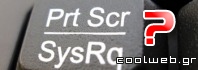
Πως βγάζω screenshot σε κινητό ή tablet
Windows vs Linux - διαφορές - πλεονεκτήματα και μειονεκτήματα!
Ανασυγκρότηση σκληρού δίσκου: τι είναι και γιατί την κάνουμε;
Τι είναι το Android;
Τι είναι το autorun.inf και οι γενικές αμαρτίες του...
Τι είναι το pagefile - virtual memory και πως λειτουργεί;
Windows Registry: τι είναι, τι κάνει και πως λειτουργεί;
Cool συντομεύσεις πληκτρολογίου Windows 7
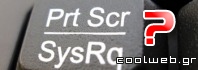
Θέλετε να μάθετε πως παίρνουμε snapshot από την οθόνη του υπολογιστή μας; Δείτε όλες τις πληροφορίες στο άρθρο που ακολουθεί.
Πως βγάζω screenshot σε κινητό ή tablet

Πως παίρνουμε snapshot από την οθόνη του κινητού ή του tablet μας; Μάθετε τη διαδικασία για android και ios στο σύντομο άρθρο που ακολουθεί.
Windows vs Linux - διαφορές - πλεονεκτήματα και μειονεκτήματα!

Δείτε μια σύγκριση των δύο περίφημων λειτουργικών συστημάτων: των windows με τα linux! Ποιά τα πλεονεκτήματα και τα μειονεκτήματα του καθενός;
Ανασυγκρότηση σκληρού δίσκου: τι είναι και γιατί την κάνουμε;

Το κάνουμε πολλοί από εμάς, αλλά ξέρουμε στην ουσία γιατί; Δείτε εδώ τι είναι η ανασυγκρότηση, γιατί χρειάζεται και τι κάνει στον σκληρό δίσκο!
Τι είναι το Android;

Τι είναι αλήθεια αυτό το περιβόητο Android που ακούμε καθημερινά; Πως λειτουργεί και ποια είναι τα χαρακτηριστικά του; Ας δούμε αναλυτικά!
Τι είναι το autorun.inf και οι γενικές αμαρτίες του...

Δείτε εδώ όλες τις πληροφορίες για τα αρχεία autorun.inf, είτε για αρχεία .inf και την αυτόματη εκτέλεση. Τι είναι; Τι ζημιά μπορεί να προκαλέσουν;
Τι είναι το pagefile - virtual memory και πως λειτουργεί;

Τι είναι το pagefile - virtual memory που ίσως να έχουμε ακούσει ή δει τυχαία στον υπολογιστή μας; Είναι κάποια μνήμη ή μήπως κάτι άλλο; Ας δούμε!
Windows Registry: τι είναι, τι κάνει και πως λειτουργεί;

Τι είναι το registry των windows που έχουμε όλοι μας ακουστά; Πως λειτουργεί και τι κάνει στο λειτουργικό μας σύστημα; Ας δούμε!
Cool συντομεύσεις πληκτρολογίου Windows 7

Δείτε εδώ κάποιες ωραίες και πολύ χρήσιμες συντομεύσεις πληκτρολογίου Windows 7 ώστε να κάνετε τη ζωή σας πιο εύκολη.
ΣΥΛΛΟΓΕΣ - ΛΙΣΤΕΣ ▾
Λίστα μεγαλύτερων ελληνικών Forums
Λίστα με όλα τα ελληνικά eshops
Συντομογραφίες λέξεων PC,Internet,Chat
Συγκεντρώσαμε για εσάς τα μεγαλύτερα και πληρέστερα ελληνικά forums ανά θεματική ενότητα.
Λίστα με όλα τα ελληνικά eshops
Δείτε σε αυτήν τη συγκεντρωτική λίστα όλα τα ελληνικά ηλεκτρονικά καταστήματα ανά είδος.
Συντομογραφίες λέξεων PC,Internet,Chat
Αν αναρωτιέστε τι σημαίνει LOL και πολλές άλλες συντομογραφίες internet, chat ή υπολογιστή, εδώ θα βρείτε την απάντηση.
ΑΞΙΖΕΙ ΝΑ ΔΕΙΤΕ ▾
 Το ti-einai.gr περιέχει άρθρα σχετικά με απαντήσεις τύπου
τι είναι
σύντομα και απλά, χωρίς πολύπλοκες ορολογίες και μεγάλα κείμενα.
Το ti-einai.gr περιέχει άρθρα σχετικά με απαντήσεις τύπου
τι είναι
σύντομα και απλά, χωρίς πολύπλοκες ορολογίες και μεγάλα κείμενα.